排骨玩机经验 篇五:最好用的内外网测速工具 speedtest 服务器搭建指南
目录
一. speedtest 简介.
二. 安装到 Windows. 难度 ★★
三. 安装到 Linux. 难度 ★★★★★
四. 安装到 群晖 DSM. 难度 ★
五. 使用 Docker 镜像部署. 难度 ★★★
六. 总结
一. speedtest 简介.
1. 作者简介.
喝井不忘挖水人, speedtest 的作者不是排骨, 是下面这位.
speedtest 是由意大利的一位90后爱打游戏爱跳舞机的逗B码农 Federico Dossena (见下图) 发布的一个开源项目
2. 原理简介
speedtest 以 HTML 和 JavaScript 为主, 利用客户端的浏览器通过上传和下载垃圾数据来测试 HTTP 传输速度, 和大家常用的 speedtest.net 差不多.
speedtest 使用任意操作系统上的任意 Web 服务器作为服务端, 所以理论上它支持 Windows/MacOS/Linux/Unix 等系统, IIS/Nginx/Apache/lighttpd 等服务器.
任意浏览器作为客户端如 Chrome/Firefox/IE11/Edge/Safari/Opera?
speedtest 默认使用 PHP 作为服务端, 目前也有 node.js 版本, 也可以只用纯静态服务器.
本文所说的 speedtest 与 Ookla 公司的 speedtest.net 及相关测速 app 没有任何关系, 没何关, 没关, 没.
二. 安装到 Windows. 难度 ★★
在 Windows 上安装 speedtest 应该是绝大多数普通用户, 为了照顾没有相关经验的用户, 这里排骨写的步骤较多较细, 但是已经最大化的精简了.
本文以 Windows 10 为例, Windows 7 也适用, 不过某些地方有不同, 排骨会注明.
1. 安装 IIS 服务器.
使用 Win+R 打开运行窗口, 输入 OptionalFeatures 打开 Windows 功能.
必须选择 IIS 管理控制台/静态内容/默认文档/CGI 4个选项. 默认文档不是必需的.
2. 下载并安装 PHP Manager for IIS.
PHP Manager for IIS 是微软官方推荐的一个 IIS 插件, 可以最大化的简化 IIS 上配置 PHP 的过程. 如果不用这个插件, 在 Windows 上配置 PHP 会比 Linux 上更麻烦.
下载地址: 链接: 密码: h7a1
Win7 系统安装 PHPManagerForIIS-1.2.0
Win10 系统安装 PHPManagerForIIS_V1.5.0, 这里排骨以 Win10 为例.
如果出现 SmartScreen 提示, 请按上面的图继续.
安装过程就是一路 Next.
3. 下载 PHP 包并解压
将下载好的 zip 包解压到任意路径, 如 F:php
4. 为 IIS 配置 PHP.
使用 inetmgr 命令扫开 IIS 管理器.
打开 PHP Manager.
通过 "Register new PHP version" 设置 PHP 引用路径.
上一次我们把 PHP 的文件解压到了 F:php.
使用 Check phpinfo() 测试 PHP 配置是否成功.
如果看到这个紫色页面, 就说明 PHP 配置成功了.
5. 下载 speedtest 包并解压.
解压到 C:inetpubwwwroot, 熟悉 IIS 配置的用户可以解压到其它地方.
注意所有文件都在压缩包里的子目录中!
6. 测试 speedtest.
用浏览器 (推荐 Chrome) 访问http://localhost/example-pretty.html . 如果出现下图这样的测试结果则表达 speedtest 运行成功.
7. 防火墙开启入站 80 端口.
这一步是可选的. 如果内网的其它电脑或手机无法访问这台 Windows 上的 speedtest, 可能是被 Windows 防火墙挡了.
将 Windows 入站端口 80 打开后, 内网的其它设备才能访问刚刚安装好的 speedtest.
以管理员身份运行 cmd 打开命令行窗口. 使用下面的命令行给防火墙开启 80 端口.
netsh advfirewall firewall add rule name="speedtest" dir=in action=allow protocol=TCP localport=80
Win7命令为
netsh firewall add portopening TCP 80 "speedtest"
最后用手机或其它电脑访问 链接开始测速吧 (假设安装 speedtest 的电脑 IP 为 192.168.1.91).
三. 安装到 Linux. 难度 ★★★★★
一般用户家中没有 Linux 电脑, 不过排骨考虑到使用 OMV 等系统作 NAS 的用户和自购有 VPS 的用户, 顺便也写一下 Linux 上安装 speedtest的步骤. 用 Linux 系统的用户基础都不会太菜吧?
下面 ubuntu 18.04 为例, 其它 Linux 版本的用户请自行调整.
1. 安装 nginx 和 php-fpm
sudo apt install nginx php-fpm
2. 修改 nginx 站点配置
sudo nano /etc/nginx/sites-available/default
以下面为修改配置文件内容, 注意 /var/run/php/php7.2-fpm.sock 的路径是不是正确.
server {
listen 80 default_server;
root /var/www/html;
index index.html;
server_name _;
location / {
try_files $uri $uri/ =404;
}
location ~ .php$ {
include snippets/fastcgi-php.conf;
fastcgi_pass unix:/var/run/php/php7.2-fpm.sock;
}
}
重启 nginx.
sudo service nginx restart
3. 下载 speedtest 并解压
sudo wget https://github.com/adolfintel/speedtest/archive/4.5.5.zip
解压到 /var/www/html.
sudo unzip 4.5.5.zip -d /var/www/html/
sudo mv /var/www/html/speedtest-4.5.5/* /var/www/html/
4. 防火墙开启入站 80 端口
这步也是可选的.
sudo ufw allow 80
安装配置完成. 开始测速吧!
四. 安装到 群晖 DSM. 难度 ★★
在群晖系统上安装 speedtest 是个非常好的选择, 也是最简单的方案. 与 Linux 上安装 speedtest 类似, 群晖的管理系统本身就是基于 Linux 和 nginx 的.
1. 下载 speedtest 并上传到群晖.
将 speedtest 包中的文件上传到群晖共享文件夹的某个目录, 如下图
2. 安装 Web Station 和 PHP 7.0.
从群晖套件中心可以找到, PHP 7.0 可能在安装 Photo Station 时一并安装好了.
3. 设置 PHP 和 虚拟主机.
打开 Web Station 套件, 选择 PHP 设置, 编辑默认PHP配件文件. 勾选 openssl.
选择 虚拟主机, 点击 新增, 然后按下图配置虚拟主机. 其中 端口 和 文档根目录 按实际情况设置.
安装配置完成. 开始测速吧!
五. 使用 Docker 镜像部署. 难度 ★★★
用 Docker 部署 speedtest 是最简易快速的方法, 但是对用户来说起点也是最高的.
排骨专门给 speedtest 制作了 Docker 镜像 (6MB), 比原作者的镜像 (158MB) 小很多很多很多.
1. 下载 speedtest 镜像.
docker pull cuteribs/speedtest
2. 创建 speedtest 容器.
docker run -d --name speedtest -p 80:80 cuteribs/speedtest
安装配置完成. 开始测速吧! 2行命令就搞定了, 是不是简单得要死而绝大多数人又不会?
六. 总结
按上面任一方法搭建好 speedtest 服务器后, 就可以愉快的测速了.
不论是测内网还是外网
不论是测 路由器, AP, 网卡还是VPS
不论是测 有线 NAT, 2.4G/5G WiFi 等软件转发
只要打开浏览器, 输入 speedtest 地址就行了.
speedtest 测速的优点:
1. 测试简单暴力. 浏览器就能测, 无需别装 app.
2. 界面简洁明了. 直观且无广告不收费.
3. 上行下行兼顾. 不用双向测试, 不像 iperf3 只能单向.
speedtest 测速的缺点:
1. 用户技能要求. 需要自己安装测速服务器, 希望本贴能解决这个问题.
2. 测速协议片面. 基于 HTTP 协议测速, 有些片面. 不过95%的用户有90%的网络使用都是 HTTP. (纯瞎说的 哈~)
3. 性能瓶颈要求. 因为基于 Web 服务器和 JavaScript, 所以服务器和客户端性能不能太差. 测试 2.5/5/10 千兆可能力不从心.
关于 speedtest 的话题排骨就先说到这里吧. 大家愉快的测速去吧~



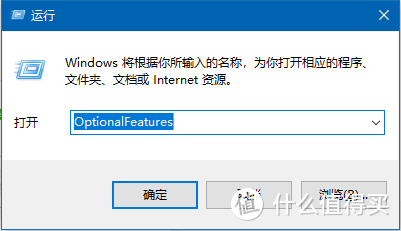
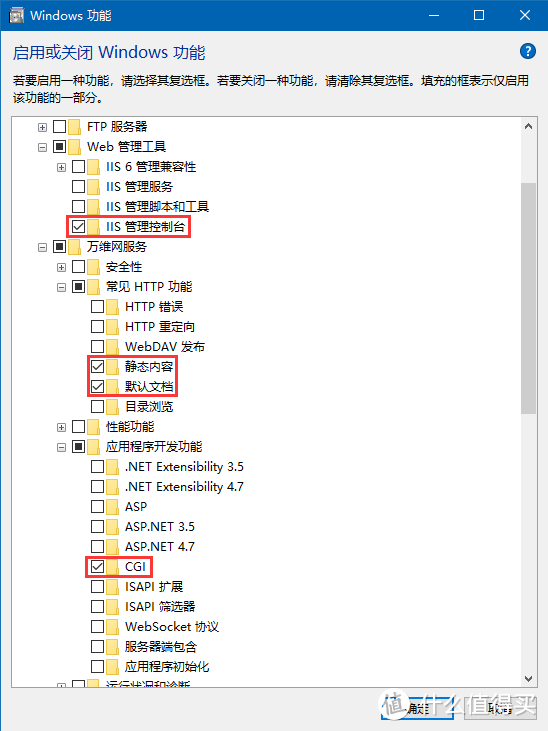
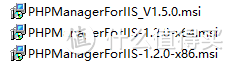
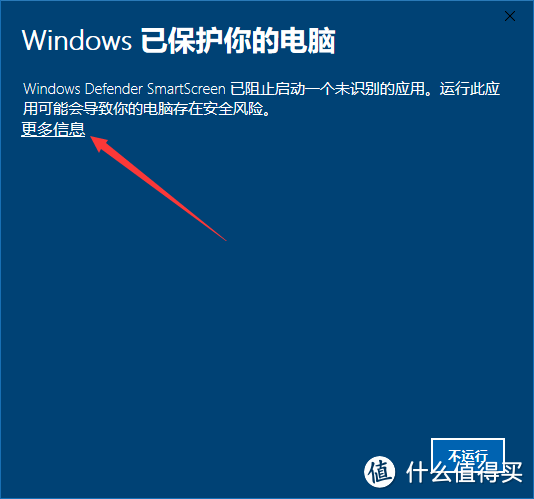
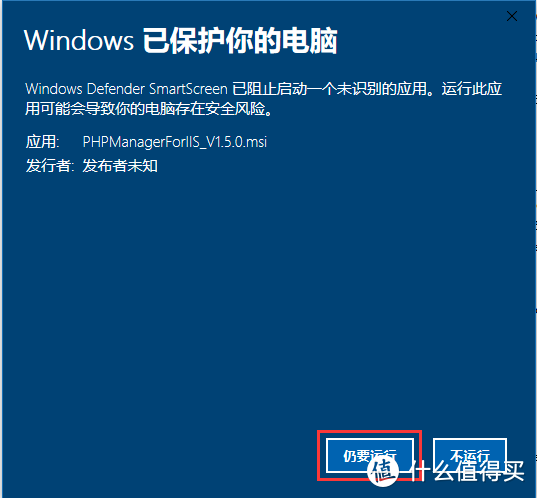
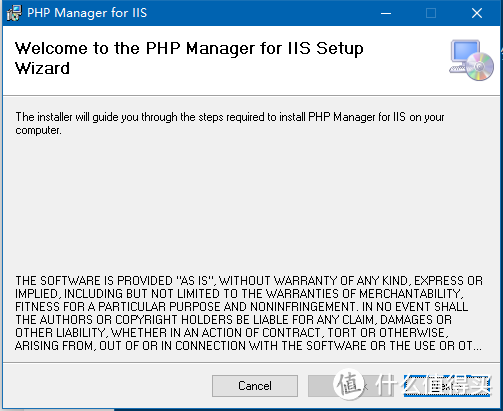
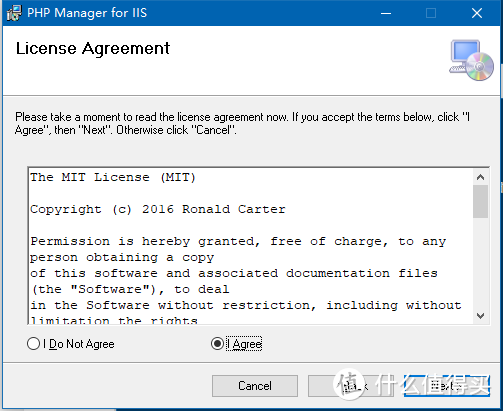

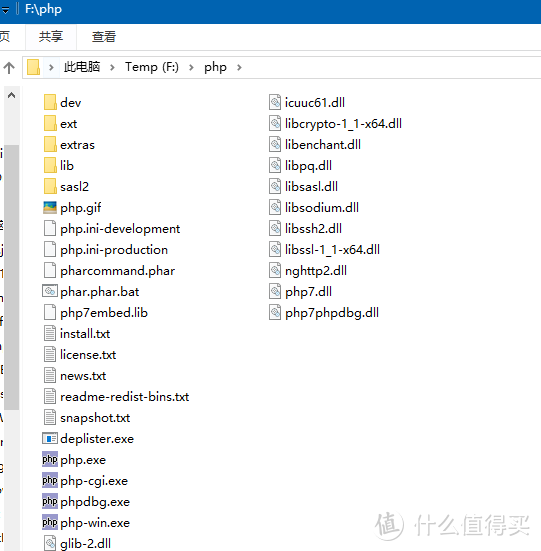
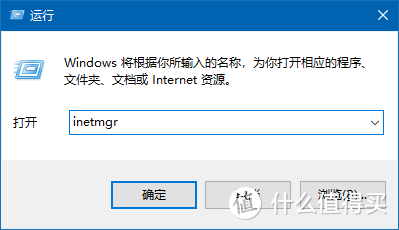
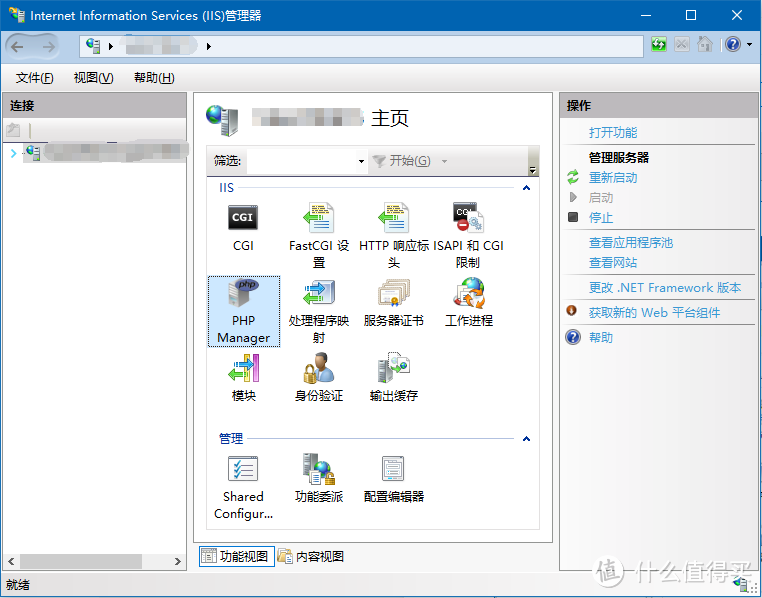
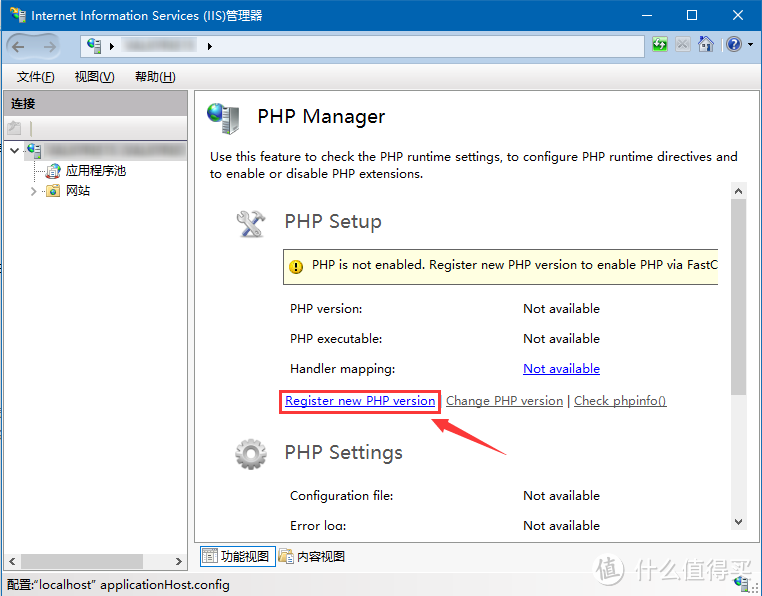
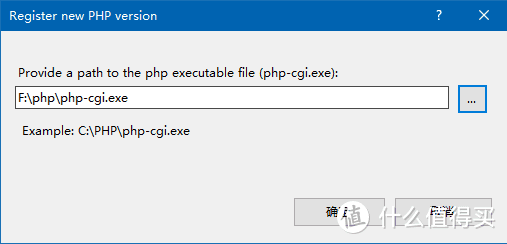
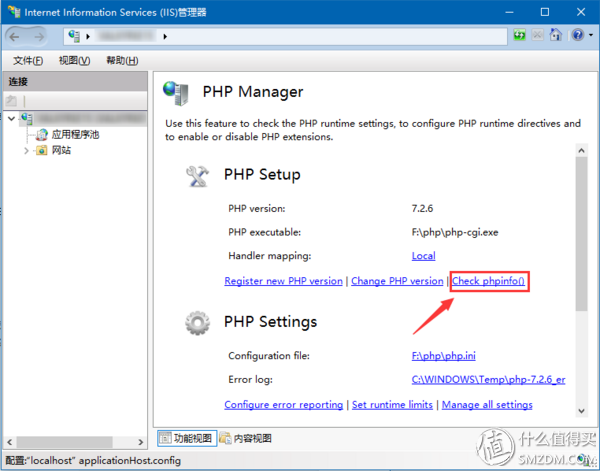

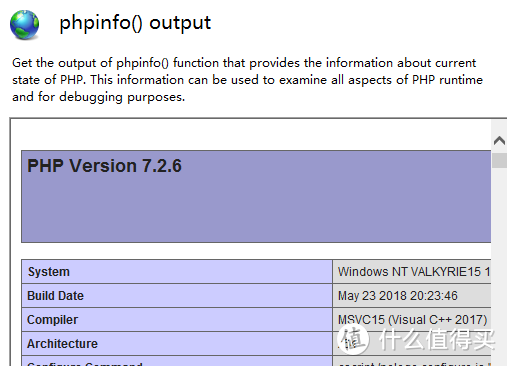
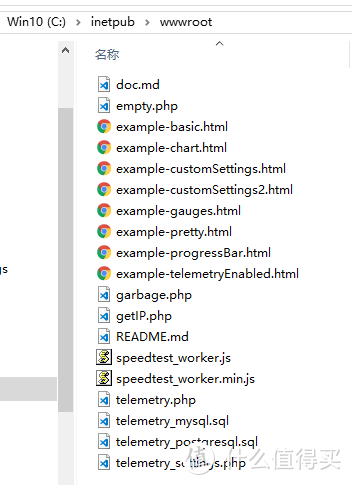
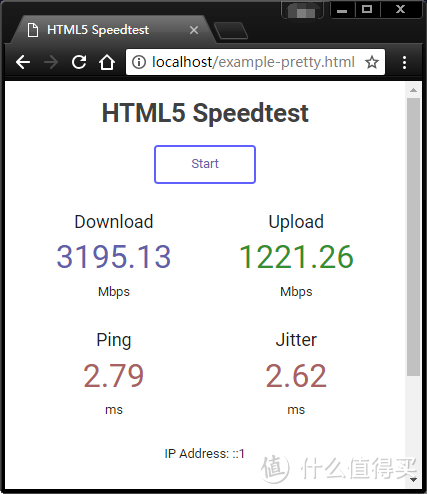
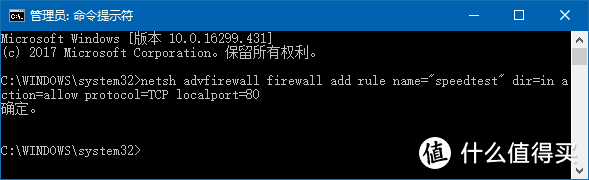
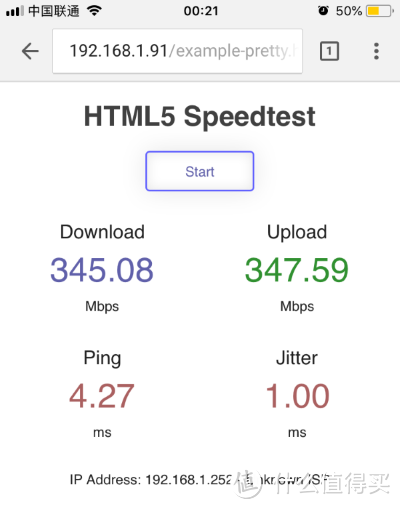
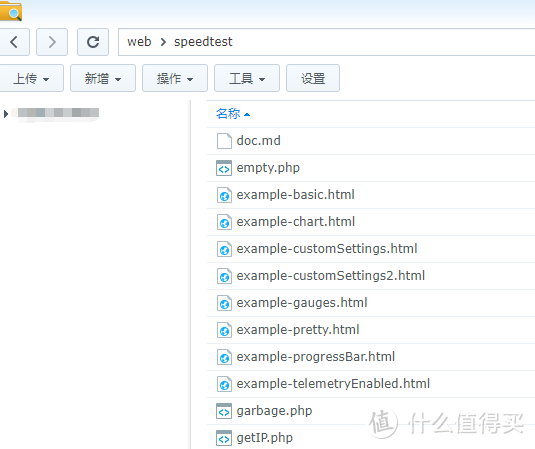
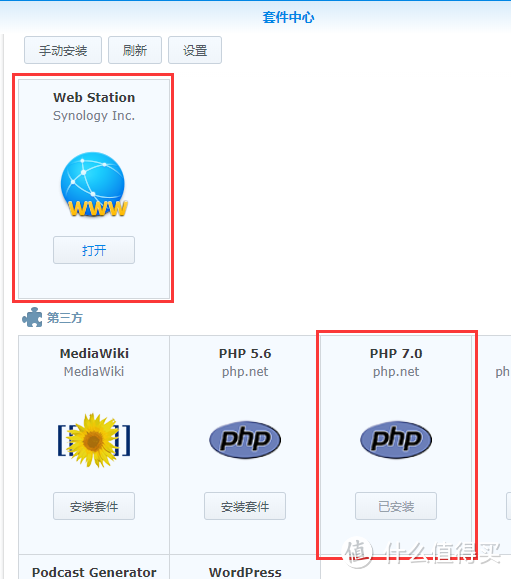
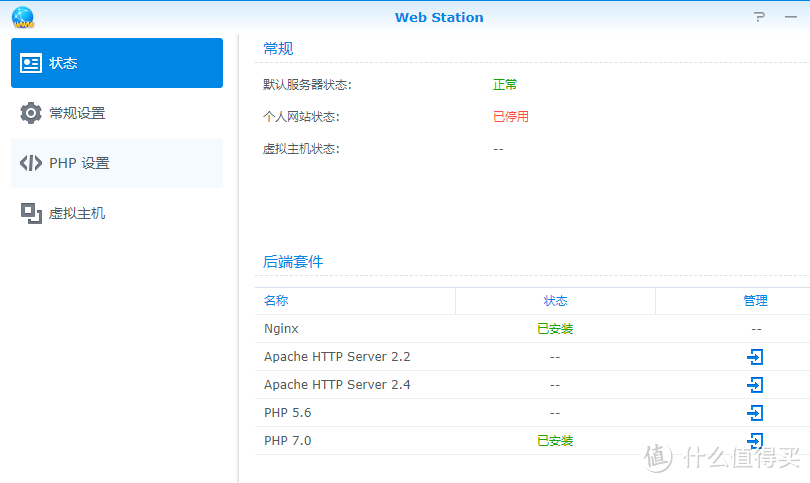
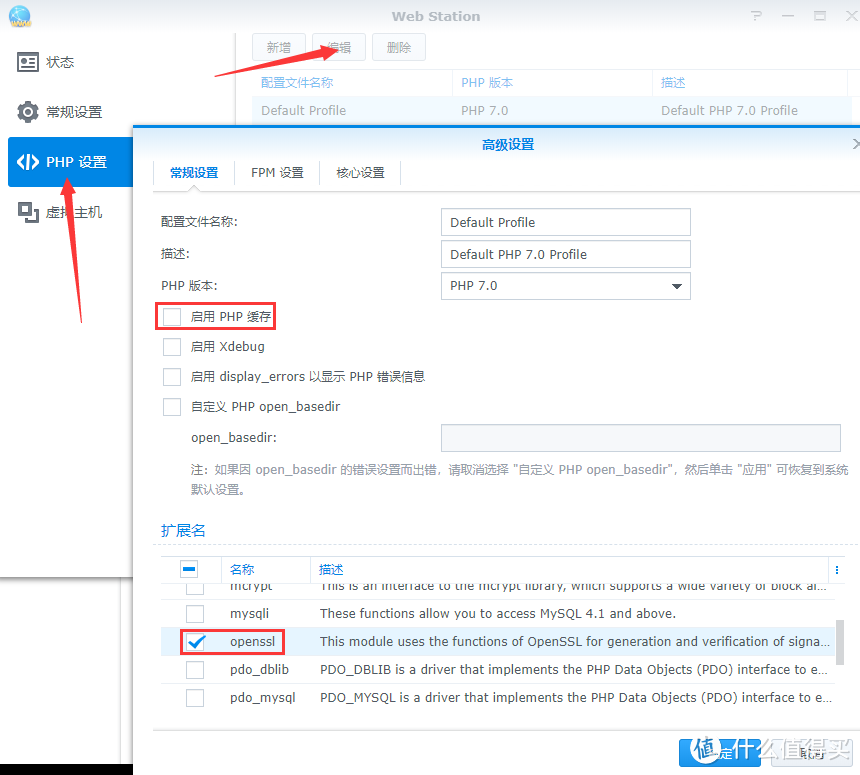
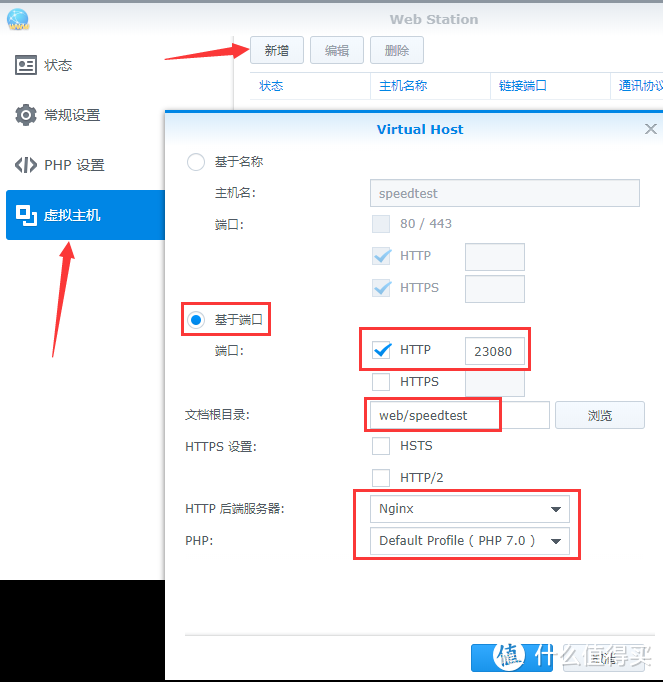
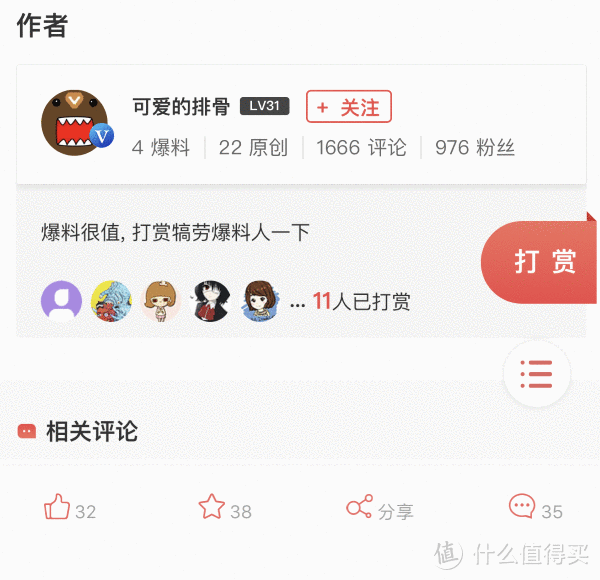










































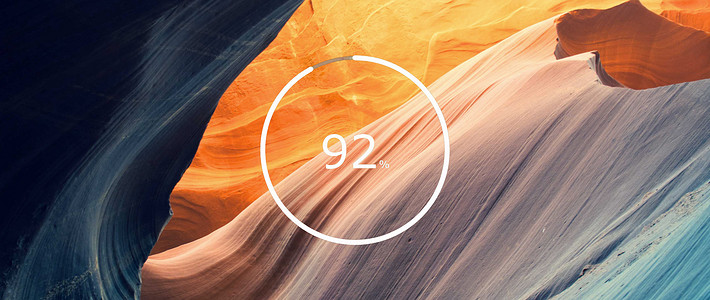





































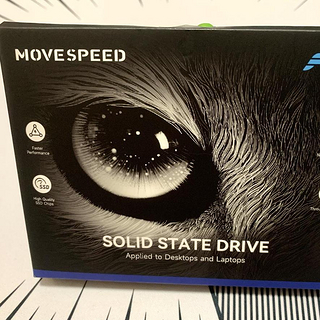


































AndroidOL
校验提示文案
小米智能萨德
校验提示文案
小明游深圳
校验提示文案
打瞌睡的
校验提示文案
fevenor
校验提示文案
TomorrowALi
校验提示文案
光刃小屋
校验提示文案
金色琴弦
校验提示文案
K2JSmimi
校验提示文案
无理数
校验提示文案
江户川闰土
校验提示文案
无理数
校验提示文案
寡寡寡寡人
校验提示文案
居无竹
校验提示文案
淡灬蓝
校验提示文案
好好开车别看我
校验提示文案
琴秀
校验提示文案
firstrose
校验提示文案
lurui45
校验提示文案
奈泽
校验提示文案
小徐哥
校验提示文案
值友9325137548
校验提示文案
值友9325137548
校验提示文案
值友5932453535
校验提示文案
小蚂蚁来吧
校验提示文案
basa2496
校验提示文案
Preach
校验提示文案
骑狼的小肥羊
校验提示文案
大眼萌仔
校验提示文案
zsuygl
校验提示文案
值友6325314280
校验提示文案
值友1375538735
谢谢。
校验提示文案
愚以为
校验提示文案
DQXBK4N
校验提示文案
Elliont
校验提示文案
值友9610577008
校验提示文案
啊豪呀
校验提示文案
值友1793365497
校验提示文案
Microka
校验提示文案
大龄穷屌
校验提示文案